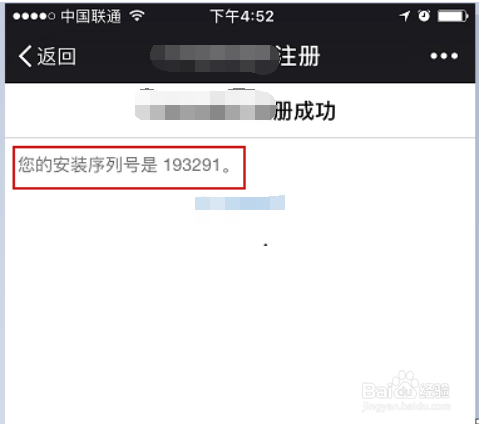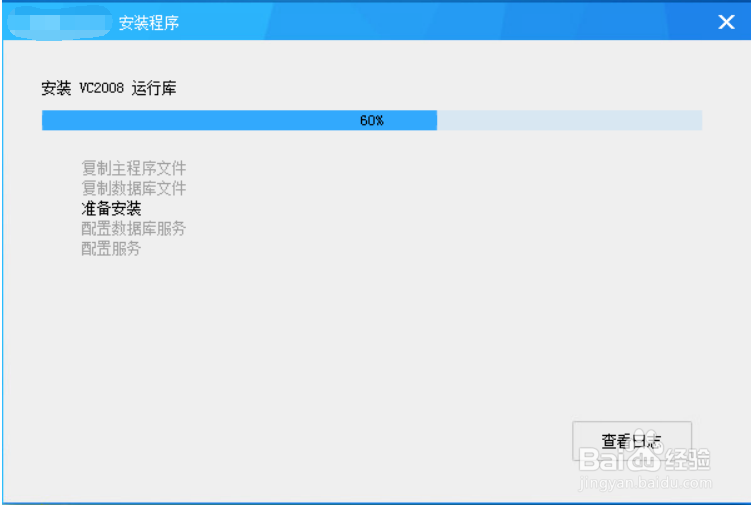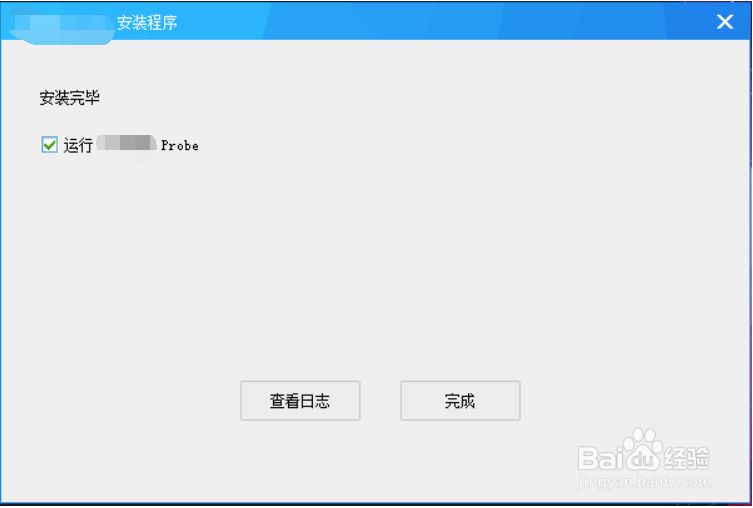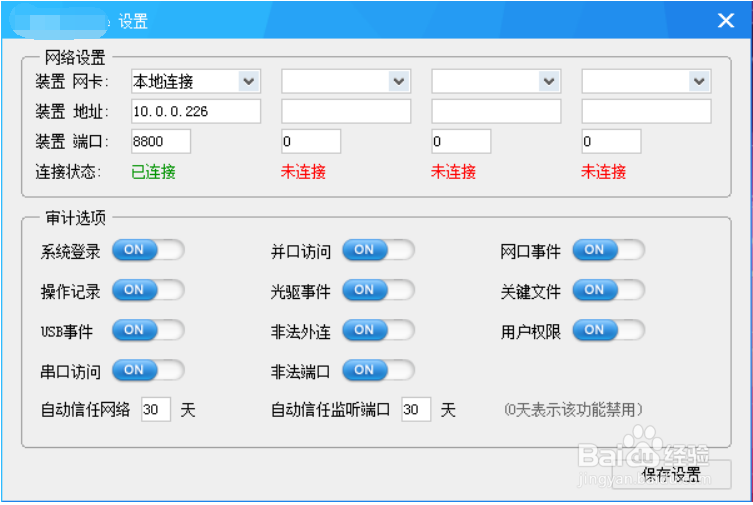1、将探针U盘插入到Windows操作系统的电脑USB接口上。
2、点击“snumen”,进入 snumen 产品盘。
3、点击pr_win.exe, 可根据提示完成注册信息,点击“安装”即可一键安装完成。
4、点击 pr_win.exe后,根据提示完成注册信息,填写手机号码, 点击“下一步”
5、用手机微信,QQ,支付宝等可以扫二维码的程序,扫二维码
6、手机端会弹出如图 所示的注册框,然后获取验证码。
7、注册手机会接收到如图所示的验证码信息。
8、将图中获取的手机验证码,填入到图中的手机验证码那一行,点击“注册”, 弹出如图所示的安装系列号。
9、将图中的安装系列号填入到序列号一栏,点击“下一步”,进 入主机探头安装程序界面,点击“立即安装”,当然也可选择“自定义安装”设置安装目录,以及安装类型,然后进去安装。
10、点击“完成”,会弹出主机安全状态检测工具界面,同时会进入探头配置界面,探头配置界面配置说明如下:1> 配置服务器网卡,以便上传探头采集的信息,最多可配置四个装置的网卡。 2> 显示各个连接装置的连接状态,正确的配置 IP 和端口,当探头可以连接时会显示 “已连接”3>配置审计开关,默认审计开关全部打开4>可以配置自动信任外联网络和本地监听端口时间,例如设置 30 天,则在 30 天内的外联网络和端口会自动添加信任。 以上配置完成保存设置,探针安装结束。